EL conector permite agregar un valor a los campos adicionales de los casos de ASMS (la asignación del valor depende del tipo de campo).
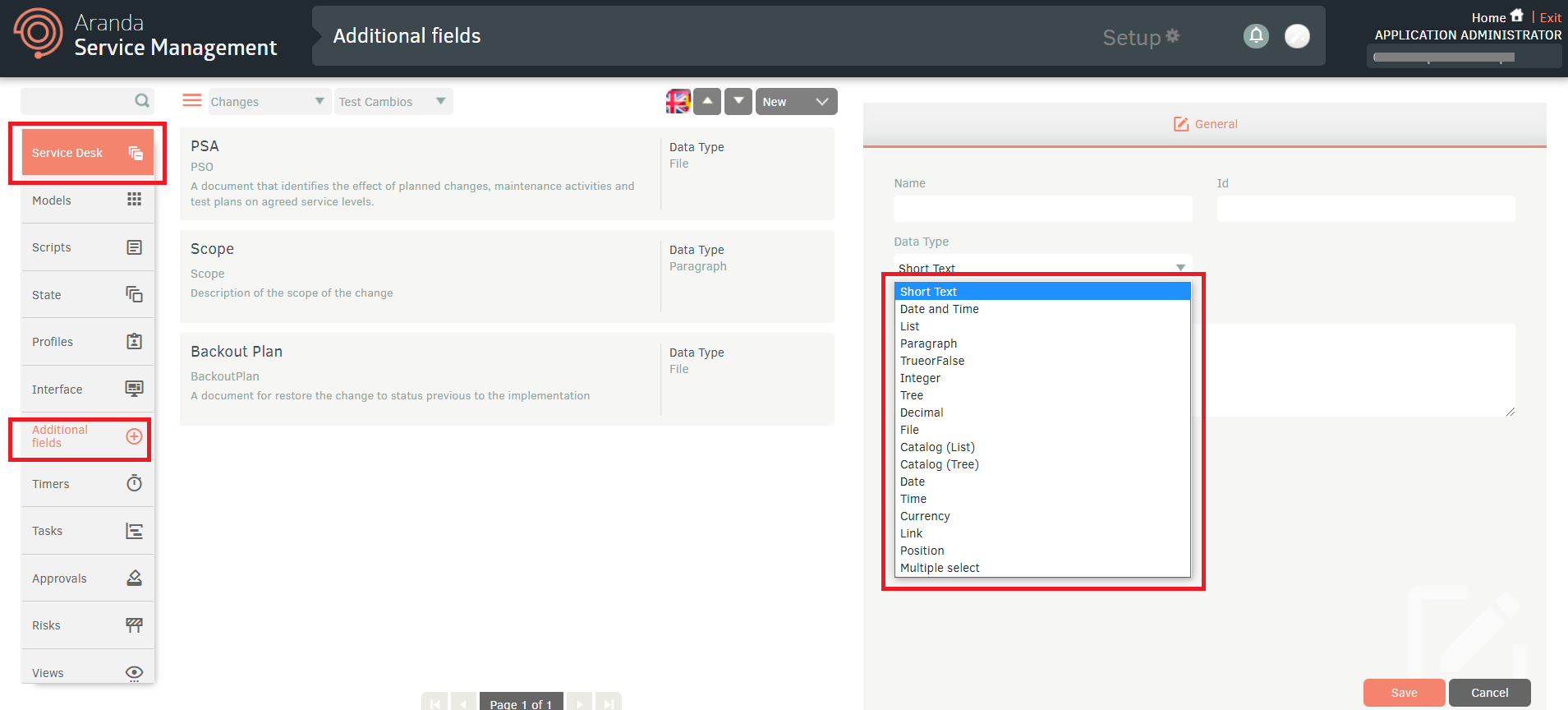
Campos adicionales
Para agregar información adicional requerida para la creación o edición de los casos, ingrese a opciones avanzadas:
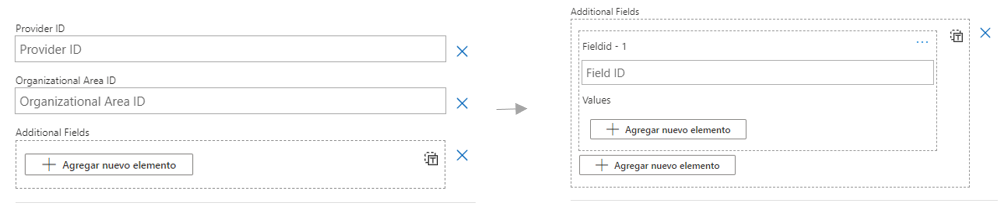
El componente desplegado permite agregar los campos adicionales de Aranda Service Management.
Donde:
-
Field ID: Ingrese el id del campo adicional.
-
Values: Los valores se agregan según corresponda el tipo de campo en Aranda Service Management
Tipos de campos adicionales
ASMS tiene los siguientes tipos de campos adicionales:
- Short text (ShortText)
- Date and time (Datetime)
- List (List)
- Paragraph (LongText)
- True or False (CheckBox)
- Integer (Numeric)
- Tree (Recursive)
- Decimal (Decimal)
- File [N/A]
- Catalog (List) (CatalogList)
- Catalog (Tree) (CatalogTree)
- Date (Date)
- Time (Time)
- Currency (Currency)
- Link (Link)
- Position [N/A]
- Multiple select (MultiSelect)
Para asignarle un valor cada campo debe llevar el siguiente formato:
-
Short text (ShortText):
Escriba el texto sin ninguna restricción, entre comillas “”.
Ejemplo:
"values":[ "Prueba" ] -
Date and time (Datetime)
Escriba la fecha con el siguiente formato ISO 8601.
Ejemplo:
"values":[ "2022-01-01T24:12:03" ] -
List (List)
Escriba entre comillas el valor de la lista como se encuentra en ASMS:
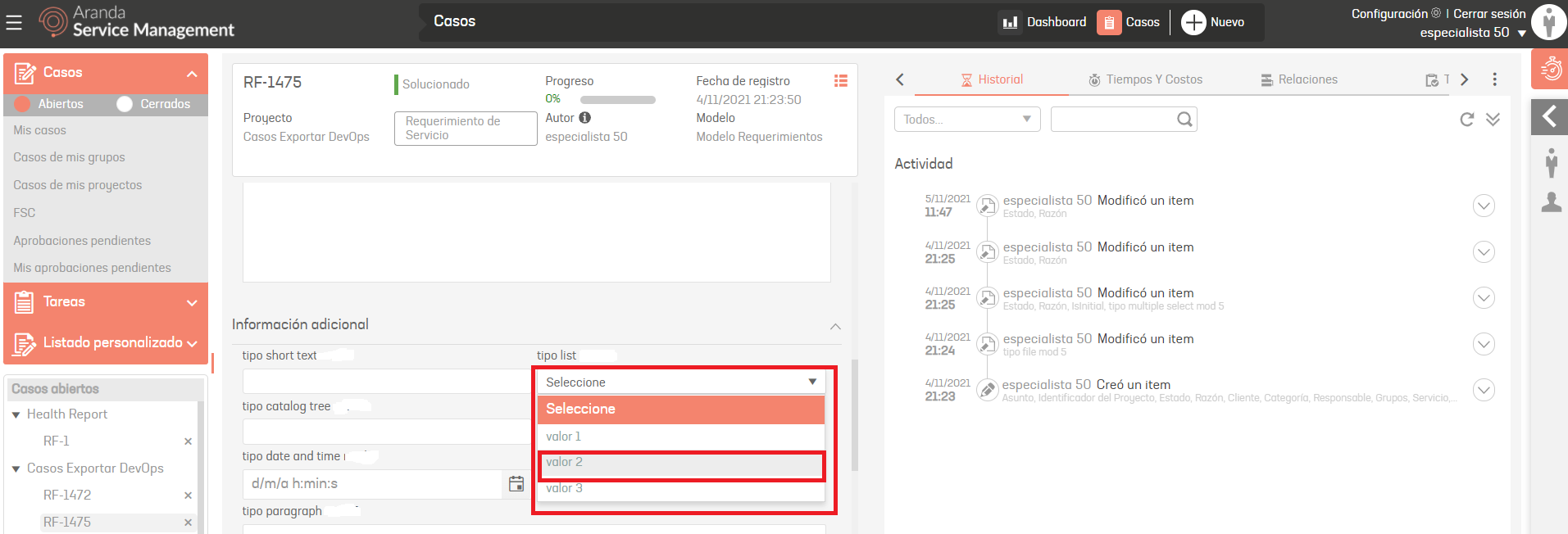
O en su defecto el id de ese valor entre comillas, por ejemplo “valor 2” o “4” (id del valor).
Ejemplo:
Nombre
"values":[ "valor 2" ]Id
"values":[ "4" ] -
Paragraph (LongText)
Escriba el texto sin ninguna restricción, entre comillas “”.
Ejemplo:
"values":[ "Prueba" ] -
True or False (CheckBox)
Escriba el siguiente valor “True” o “False” según corresponda.
Ejemplo:
"values":[ "True" ] -
Integer (Numeric)
Escriba un número entero que corresponda entre comillas. Ejemplo “0000”.
Ejemplo:
"values":[ "0000" ] -
Tree (Recursive)
El valor correspondiente al campo debe tener el siguiente formato:
Ejemplo:
"values":[ "valor 1\valor 2\valor 3" ]
Tome el siguiente ejemplo
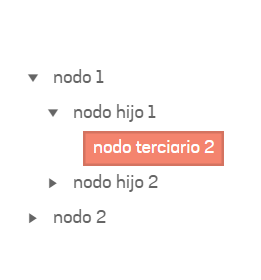
Para el ejemplo el valor quedaría de la siguiente forma:
Ejemplo:
"values":[
"nodo 1\nodo hijo 1\nodo terciario 2"
]
-
Decimal (Decimal)
Escriba un número decimal que corresponda entre comillas. Ejemplo “00.00”
Ejemplo:
"values":[ "00.00" ] -
Catalog (List) (CatalogList)
Escriba el valor de la lista como se encuentra en ASMS:
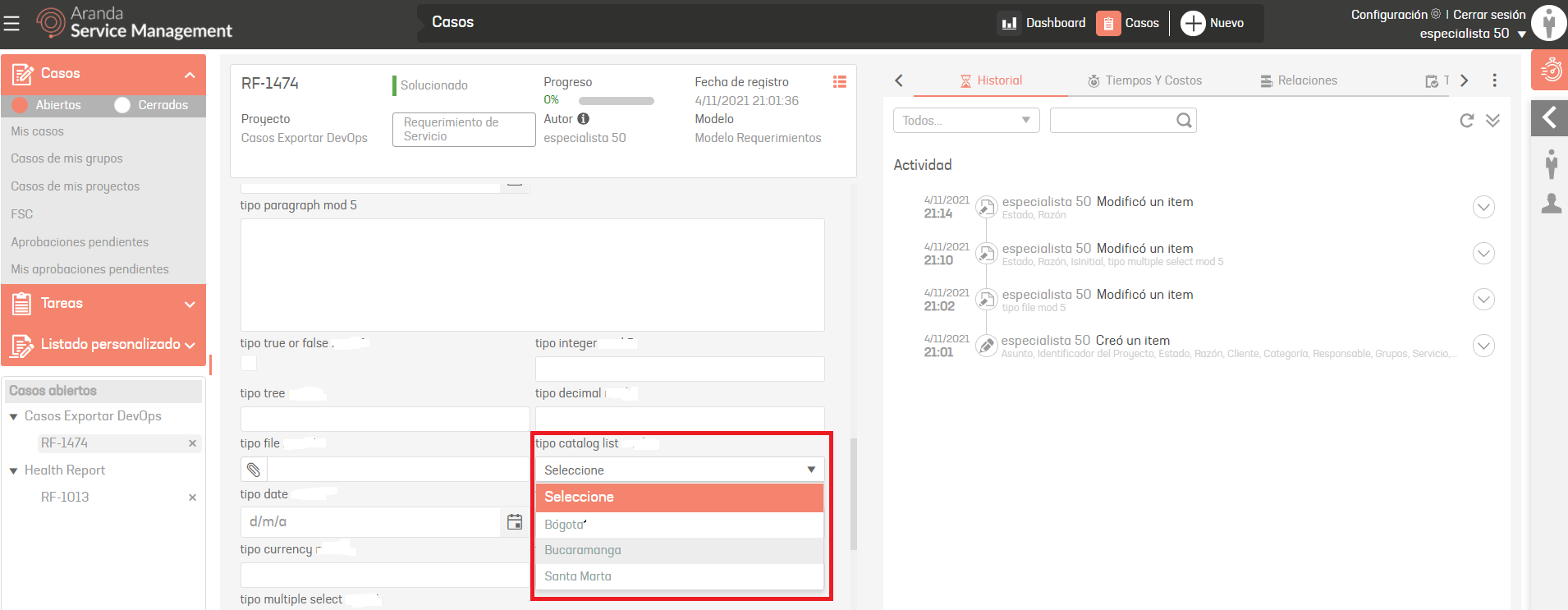
O en su defecto el id de ese valor, por ejemplo “Santa Marta” o “113” (id del valor).
Ejemplo:
Nombre
"values":[ "Santa Marta" ]ID
"values":[ "113" ] -
Catalog (Tree) (CatalogTree)
El valor correspondiente al campo debe tener el siguiente formato:
Ejemplo:
"values":[ "valor 1\valor 2\valor 3" ]
Tome el siguiente ejemplo:
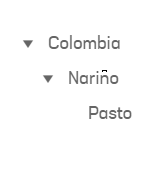
Para el ejemplo el valor quedaría de la siguiente forma:
Ejemplo:
"values":[
"Colombia\Nariño\Pasto"
]
-
Date (Date)
Escriba la fecha con el siguiente formato ISO 8601.
Ejemplo:
"values":[ "2022-01-01 00:00:00" ] -
Time (Time)
Escriba el tiempo con el siguiente formato:
HH:mm:ssEjemplo:
"values":[ "23:30:12" ] -
Currency (Currency)
Escriba un número decimal que corresponda entre comillas.
Ejemplo:
"values":[ "12.8" ] -
Link (Link)
Escriba el valor que corresponda a una URL entre comillas.
Ejemplo:
"values":[ "https://www.ejemplo.net/" ] -
Multiple select (MultiSelect)
Para los tipo “MultiSelect” se creó la propiedad “values”, esta propiedad es de tipo array, donde contendrá el nombre o los id como “string” que correspondan al campo, por ejemplo:
Ejemplo: Nombre
"values":[ "select 1", "select 2", "select 3" ]Id
"values":[ "1", "2", "3" ]

